- Microsoft Fotoğraflar bazen kilitlenebilir ve yanıt vermeyebilir ve bu durumda önlem alınması gerekir.
- eğer Microsoft Fotoğraflar uygulaması eksikse, ilk adım olarak sorun gidericiyi çalıştırmalısınız.
- Başka bir çözüm, alternatif bir fotoğraf görüntüleyici indirip çalıştırmaktır.
- Bu sorunun nasıl düzeltileceği hakkında daha fazla bilgi edinmek için bu yararlı kılavuzu okumaya devam edin.

- Restoro PC Onarım Aracını İndirin Patentli Teknolojilerle birlikte gelen (patent mevcut İşte).
- Tıklayın Taramayı Başlat PC sorunlarına neden olabilecek Windows sorunlarını bulmak için.
- Tıklayın Hepsini tamir et bilgisayarınızın güvenliğini ve performansını etkileyen sorunları gidermek için
- Restoro tarafından indirildi 0 okuyucular bu ay
Microsoft Fotoğraflar uygulaması Windows 10 bilgisayarınızda kayboldu mu? Panik yapmayın, bu sorunu çözmenize yardımcı olabiliriz.
Ünlü Windows Fotoğrafları uygulaması, Windows 8, Windows 10 ve Xbox One'da yerleşik bir program olarak bulunan çok amaçlı bir resim görüntüleyicidir.
Bu program, videolarınızı ve resimlerinizi görüntülemenize, düzenlemenize ve düzenlemenize olanak tanır.
Ancak, bazı Windows kullanıcıları işlerin olağandışı gittiğini ve bilgisayarlarında Microsoft Fotoğraflar uygulamasının kaybolduğunu bildirdi.
Ayrıca, hata mesajını alıyorlar Öğe bulunamadı PC'lerinde görüntüleri açmaya çalıştıklarında.
Microsoft Fotoğraflar uygulaması kaybolduysa ne yapmalıyım?
Öncelikle, Windows Mağazası Uygulamaları sorun gidericisini çalıştırmayı deneyin. Fotoğraflar uygulaması bir Windows Mağazası uygulamasıdır ve sorun gidericiyi çalıştırmak yardımcı olabilir.
Alternatif olarak, PowerShell ve Windows Store'u kullanarak Fotoğraflar uygulamasını indirmeyi deneyebilirsiniz.
Windows 10 Fotoğraflar uygulaması eksikse ne yapabilirim?
- Uygulama sorun gidericisini çalıştırın
- Alternatif bir fotoğraf görüntüleyici indirin
- Windows Mağazası önbelleğini temizleyin
- Microsoft Fotoğrafları İndirin ve Yükleyin
- PowerShell'i kullanın
1. Uygulama sorun gidericisini çalıştırın

- Aç Başlangıç menüsü, yazın sorun giderme, ve Enter'a basın.
- Sorun giderme penceresinde, yerini bulmak için aşağı kaydırın Windows Mağazası Uygulamaları.
- Üzerine tıklayın ve ardından üzerine tıklayın Sorun gidericiyi çalıştırın.
- İşlemi tamamlamak için komutları izleyin.
- PC'yi yeniden başlatın.
Microsoft Fotoğraflar uygulaması kaybolduysa, uygulama sorun gidericisini kullanarak sorunu çözebilirsiniz.
Uygulama sorun gidericisiyle, Microsoft Fotoğraflar ile ilgili hataları kontrol edebilir ve ardından bunları otomatik olarak çözebilirsiniz.
Yeniden başlattıktan sonra Windows PC'nizde Microsoft Fotoğraflar'ın görünüp görünmediğini kontrol edin. Değilse, bir sonraki adıma geçebilirsiniz.
2. Alternatif bir fotoğraf görüntüleyici indirin
- İndir ışık odası Bedava.
- 7 günlük ücretsiz deneme için kaydolduğunuzdan emin olun.
- Adobe Lightroom'u bilgisayarınıza yükleyin.
- Basın Başlat.
- git Ayarlar.
- Seç Uygulamalar
- git Varsayılan Uygulamalar.
- İçinde fotoğraf görüntüleyici bölümünde Adobe Lightroom'u seçin.
Fotoğraf Görüntüleyici çalışmıyorsa, belki de alternatif bir fotoğraf görüntüleme aracı denemenin zamanı gelmiştir, bunun iyi bir örneği Adobe Lightroom'dur.
Bu Adobe ürünü yalnızca mükemmel bir fotoğraf görüntüleyici olmakla kalmaz, aynı zamanda fotoğrafları geliştirmek ve doktorluk yapmak için ihtiyaç duyacağınız tüm düzenleme araçlarıyla birlikte gelir.
Aslında, bu program Adobe Photoshop'un hafif bir sürümü olarak kabul edilebilir, ancak karmaşık kullanıcı arayüzü olmadan.
3. Windows Mağazası önbelleğini temizleyin
- basın Windows + R Çalıştır programını başlatmak için tuşlar.
- Çalıştır iletişim kutusuna şunu yazın wsreset.exe ve vur Giriş anahtar.
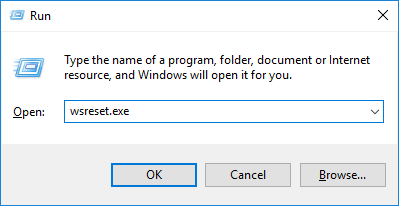
- PC'nizi yeniden başlatın.
Windows Mağazasını temizlemek, eksik Microsoft Fotoğraflar sorununu etkili bir şekilde çözebilir.
Bilgisayarınızı yeniden başlattıktan sonra sorunun çözülüp çözülmediğini kontrol edin. Değilse, bir sonraki çözümü denemelisiniz.
4. Microsoft Fotoğrafları İndirin ve Yükleyin

Microsoft Fotoğraflar, Windows PC'nizde yanlışlıkla veya manuel olarak kaldırılmış olabilir.
Ancak, Microsoft Photos'u Windows PC'nize şuradan manuel olarak yükleyebilirsiniz: resmi Microsoft Fotoğraflar web sitesi veya Microsoft Mağazası.
5. PowerShell'i kullanın
- Başlat'a gidin ve yazın Güç kalkanı.
- Sağ tıklayın ve seçin Yönetici olarak çalıştırın.
- PowerShell penceresine aşağıdaki komutları yazın ve ardından Enter tuşuna basın:
PowerShell –ExecutionPolicy Sınırsız$manifest = (Get-AppxPackage Microsoft. WindowsStore).InstallLocation + "AppxManifest.xml"Add-AppxPackage –DisableDevelopmentMode –$manifest'i kaydedin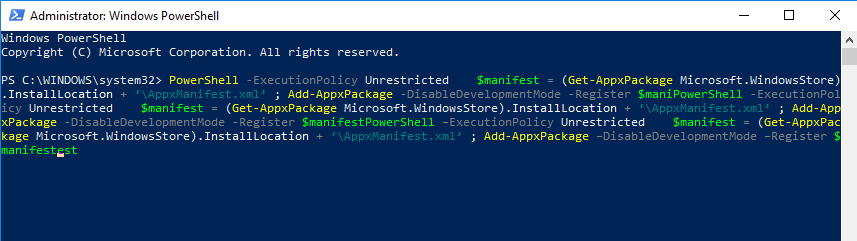
- PC'nizi yeniden başlatın ve Microsoft Mağazası.
- Aramak Microsoft Fotoğrafları İndirmek ve sisteminize kurmak için.

Güç kalkanı ayrıca yardımcı olabilir Microsoft Fotoğraflar uygulaması kayboldu.
İşte, bunlar, Microsoft fotoğraf uygulaması bilgisayarınızda kaybolursa size yardımcı olabilecek birkaç çözümdür. Çözümlerimizi faydalı bulduysanız, yorumlar bölümünde bize bildirin.
 Hala sorun mu yaşıyorsunuz?Bunları bu araçla düzeltin:
Hala sorun mu yaşıyorsunuz?Bunları bu araçla düzeltin:
- Bu PC Onarım Aracını İndirin TrustPilot.com'da Harika olarak derecelendirildi (indirme bu sayfada başlar).
- Tıklayın Taramayı Başlat PC sorunlarına neden olabilecek Windows sorunlarını bulmak için.
- Tıklayın Hepsini tamir et Patentli Teknolojilerle ilgili sorunları çözmek için (Okuyucularımıza Özel İndirim).
Restoro tarafından indirildi 0 okuyucular bu ay
Sıkça Sorulan Sorular
Windows 10, yerleşik bir fotoğraf görüntüleyici ile birlikte gelir. Ancak, bu uygulamanın aşağıdaki gibi sorunlara neden olduğu bilinmektedir. istemeden dönen resimler.
Resim düzenleyici olarak da kullanılabilen Photo Viewer'a harika bir alternatif Adobe Lightroom.
Kaldırıldıysa, Fotoğraf Görüntüleyiciyi Microsoft Store'dan tekrar indirebilirsiniz.



